पुनर्स्थापित करें: Windows 11/10 . में भाषा पट्टी अनुपलब्ध है
कभी-कभी, आपके विंडोज कंट्रोल पैनल में (Control Panel)लैंग्वेज(Language) बार को इनेबल करने के बाद भी , आप पा सकते हैं कि लैंग्वेज(Language) बार गायब है। यह पूरी तरह से गायब हो सकता है और तभी दिखाई दे सकता है जब यूएसी(UAC) व्यवस्थापक खाते में स्विच करने का संकेत देता है। इस समस्या का संभावित कारण इनपुट भाषा के रूप में केवल एक भाषा को जोड़ना हो सकता है।
याद रखें(Remember) , भाषा(Language) पट्टी या तो टास्कबार या डेस्कटॉप पर प्रदर्शित होगी, जब आप इनपुट भाषा के रूप में एक से अधिक भाषाओं का चयन करेंगे। सुनिश्चित करें कि आपकी दूसरी भाषा इनपुट भाषा सूची में सूचीबद्ध है। यदि नहीं तो आप दूसरी भाषा जोड़ने के लिए Add बटन दबाकर इसे जोड़ सकते हैं।
यदि आप पाते हैं कि आपका भाषा बार(Language Bar) अभी भी गायब है, तो आप यह कोशिश कर सकते हैं।
(Language Bar)Windows 11/10लैंग्वेज बार गायब है

विंडोज 11(Windows 11) में , Settings > Time और भाषा> उन्नत(Advanced) कीबोर्ड सेटिंग्स खोलें। लैंग्वेज(Language) बार ऑप्शन पर क्लिक करें और एक नया (Click)टेस्ट (Test)सर्विसेज(Services) और इनपुट लैंग्वेज(Input Languages) बॉक्स खुलेगा।
विंडोज(Windows10) 10 में , Settings > Time और Language > Language सेटिंग्स खोलें। निम्नलिखित सेटिंग्स खोलने के लिए कीबोर्ड(Keyboard) पर क्लिक करें :(Click)

अब, या तो विंडोज 11(Windows 11) या विंडोज 10 के लिए, (Windows 10)स्विचिंग इनपुट मेथड्स(Switching Input Methods) के तहत , आपको डेस्कटॉप भाषा बार का उपयोग करने के(Use the desktop language bar when it’s available) लिए एक चेकबॉक्स दिखाई देगा जब यह उपलब्ध हो । इसे चुनें।
भाषा बार विकल्पों(Language bar options) पर अगला क्लिक करें ।
खुलने वाले टेक्स्ट सर्विसेज और इनपुट लैंग्वेज(Text Services and Input Languages) बॉक्स में, लैंग्वेज बार(Language Bar) टैब चुनें।

यहां अपनी प्राथमिकताएं निर्धारित करें।
इसके बाद, उन्नत कुंजी सेटिंग्स(Advanced Key Settings) टैब चुनें।
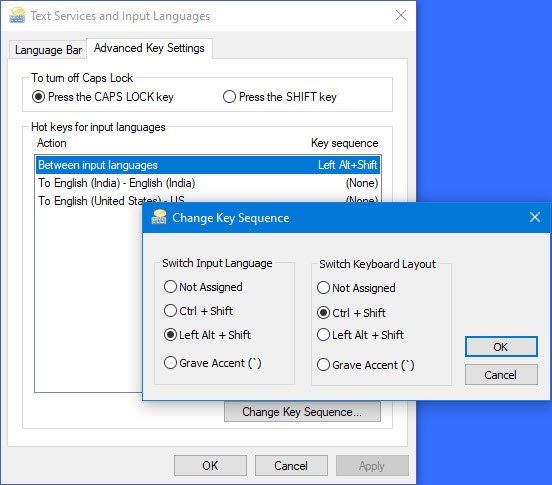
आप यहां भाषा बार हॉटकी या कुंजी अनुक्रम बदल सकते हैं।
संबंधित(Related) : हॉटकी का उपयोग करके इनपुट भाषाओं के बीच स्विच नहीं कर सकता(Cannot switch between input languages using Hotkey) ।
विंडोज 7(Windows 7) में , रजिस्ट्री संपादक(Registry Editor) खोलें और निम्न कुंजी पर नेविगेट करें:
HKEY_LOCAL_MACHINE\Software\Microsoft\Windows\CurrentVersion\Run
CTFMon नामक एक स्ट्रिंग पैरामीटर की जाँच करें । यदि यह मौजूद है, तो सुनिश्चित करें कि इसका पथ C:\Windows\system32\ctfmon.exe पर सेट है । यदि नहीं, तो यह स्ट्रिंग मान(String Value) बनाएं । अपने कंप्यूटर को पुनरारंभ।
अब लैंग्वेज बार(Language Bar) आइकन पर क्लिक करें जो अब आप टास्कबार पर होंगे और शो द लैंग्वेज बार(Show the Language bar) चुनें ।
भाषा पट्टी को छिपाने के लिए, भाषा पट्टी बंद करें(Close the Language bar) चुनें .
Contol Panel > Region और Language > Keyboards और भाषा(Languages) टैब > कीबोर्ड > Change> Language बार टैब के माध्यम से भाषा(Language) बार के व्यवहार को भी नियंत्रित कर सकते हैं ।
Hope the changes made in Windows 10/8 are clear.
संबंधित(Related) : विंडोज़ में कीबोर्ड भाषा स्विच नहीं कर सकता ।
Related posts
विंडोज 11/10 में न्यूज और इंटरेस्ट फीड लैंग्वेज कैसे बदलें
Windows 11/10 में इनपुट भाषाओं के बीच स्विच नहीं कर सकता
फिक्स: विंडोज 11/10 से एक भाषा को नहीं हटा सकता
विंडोज 11/10 में भाषा कैसे बदलें
Windows 11/10 . में उपयोगकर्ताओं को भाषा बदलने से रोकें
विंडोज 11/10 में टास्कबार थंबनेल पूर्वावलोकन को कैसे सक्षम या अक्षम करें
विंडोज 11/10 के लिए सर्वश्रेष्ठ मुफ्त समय सारिणी सॉफ्टवेयर
विंडोज 11/10 में टास्कबार पर मल्टीपल क्लॉक कैसे दिखाएं
हॉटकी के साथ विंडोज 11/10 में टास्कबार को कैसे छिपाएं?
विंडोज 11/10 या सरफेस प्रो डिवाइस में टास्कबार आइकन स्पेसिंग बहुत व्यापक है
विंडोज 11/10 पर आधुनिक स्टैंडबाय में रहते हुए नेटवर्क कनेक्शन सक्षम करें
विंडोज 11/10 के चार्मैप और यूडीसीडिट बिल्ट-इन टूल्स का उपयोग कैसे करें?
टास्कबार थंबनेल पूर्वावलोकन विंडोज 11/10 में काम नहीं कर रहा है
हॉट स्वैप के साथ विंडोज 11/10 में हार्ड डिस्क ड्राइव को कैसे स्वैप करें
माइक्रोसॉफ्ट इंट्यून सिंक नहीं हो रहा है? विंडोज 11/10 में सिंक करने के लिए फोर्स इंट्यून
विंडोज 11/10 में टास्कबार या स्टार्ट मेनू से प्रोग्राम आइकन पिन या अनपिन करें
फिक्स Crypt32.dll विंडोज 11/10 में त्रुटि नहीं मिली या गायब है
विंडोज 11/10 में टास्कबार सर्च बॉक्स में क्लाउड कंटेंट सर्च को डिसेबल करें
विंडोज 11/10 में टास्कबार पर टच कीबोर्ड बटन को कैसे छिपाएं या दिखाएं
विंडोज 11/10 के लिए सर्वश्रेष्ठ मुफ्त आईएसओ माउंटर सॉफ्टवेयर
